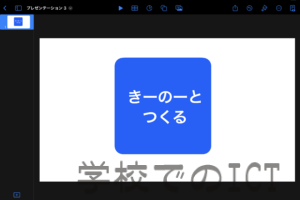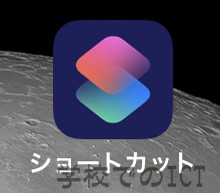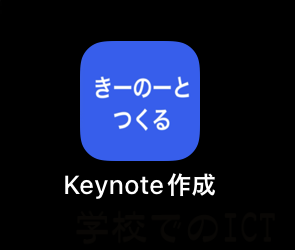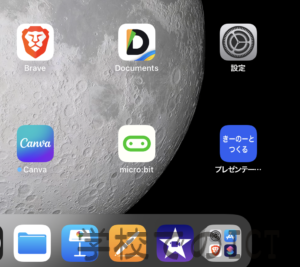iPhone/iPadのアプリアイコンを、[ショートカット]アプリを使って自分でカスタマイズすることができるんです!
今回は[Keynote]でプレゼンテーションを新規作成するショートカットを作ってみました。
<設定方法>
1.[ショートカット]アプリを開いて、プラス+マークをタップ
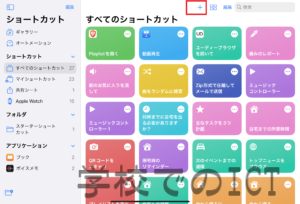
2.「App」から[Keynote]を選択
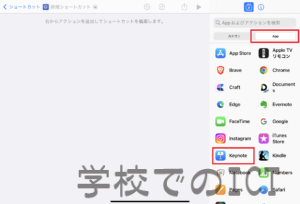
3.「プレゼンテーションを作成」の+マークをタップすると、画面左側に追加されます
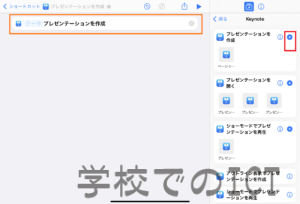
4.プレゼンテーションを作成するときのテーマを選択(今回はベーシックホワイトにしてみました)
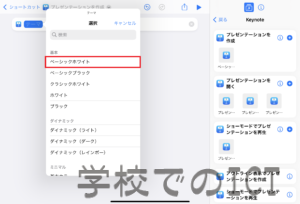
5.ショートカットの名称の横にある下向き三角をタップすると、名称変更などのメニューが表示されます
アイコンを追加したいので「ホーム画面に追加」をタップ
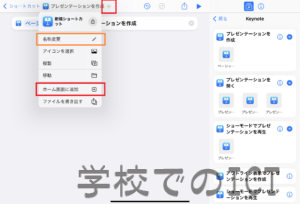
6.「ホーム画面の名前をアイコン」のアイコンの部分をタップし、画像を選択
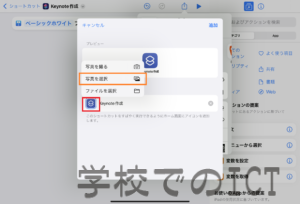
7.「使用」→「追加」でホーム画面にショートカットが追加されます

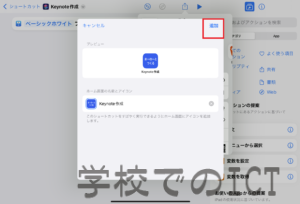
今回使ったのは[Keynote]で作成した画像でした。
好きな写真や画像、イラストなどを使用できるので、オリジナルのアイコンやショートカットを作って設定してみても良いですね